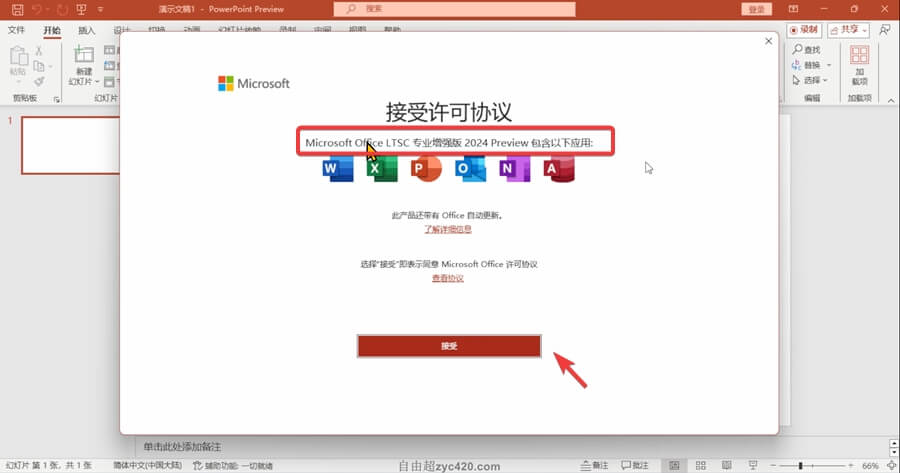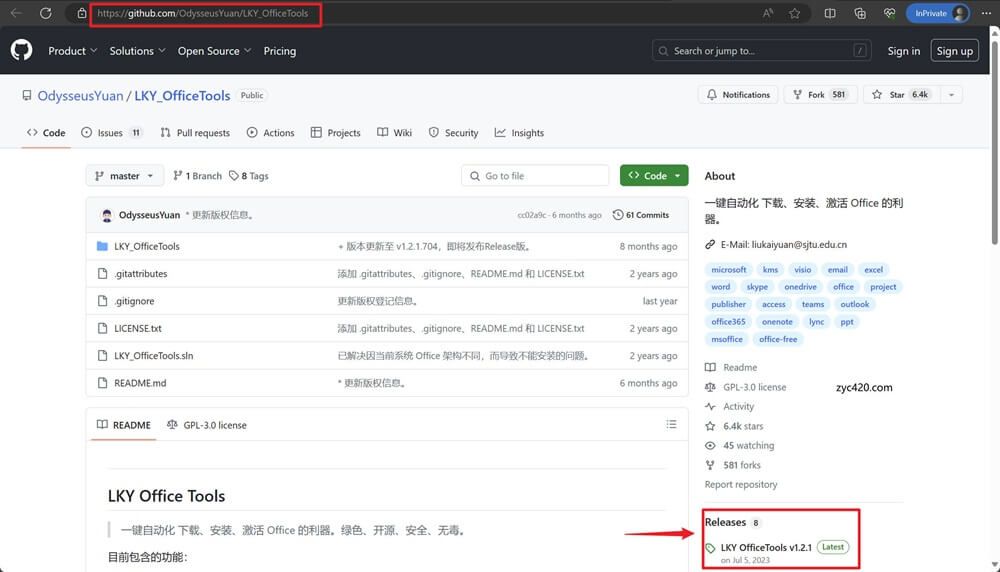Power BI02-微软最新Office加载项,将报表添加嵌入到PPT实现动态交互演示
用Power BI的小伙伴应该都知道,之前想在PPT中动态展示Power BI报表,主要的方法就是先把报表发布到web公网,得到一个url链接,然后在PPT中通过添加【web viewer】加载项添加报表url链接,实现PPT中动态交互演示。这个方法的缺点是要把报表信息公布到公网,数据安全得不到保障。最近微软2022年5月23日发布了最新的office加载项【Microsoft Power BI】,通过这个官方加载项,无需将报表发布到web公网,将服务器端工作区的报表地址添加到PPT中,就可以实现动态交互演示。
1.PPT添加加载项【Microsoft Power BI】
在PPT插入中找到【我的加载项】,管理加载项中搜索power bi,找到【Microsoft Power BI】并添加。
注意不是【Power BI Tiles】,这是很早之前就有的一个收费插件,免费用的水印能占满整个屏幕。


2.PPT中插入【Microsoft Power BI】加载项
在PPT插入选项中找到【我的加载项】,上面如果添加完成后就可以看到【Microsoft Power BI】,点击即可添加。


3.Power BI服务中复制报表地址
这个插件有个前提是报表要发布到Power BI服务,免费Power BI账户也可以使用。我们到Power BI服务中找到要嵌入PPT的报表url地址。

4.复制并粘贴上面复制的报表地址到【Microsoft Power BI】
把上面复制的报表地址,粘贴到框中,点击【插入】

5.输入Power BI服务账号和密码
点击插入后,会自动弹出要求输入你的power bi账号和密码,这样也可以保障数据更安全

输入完账号和密码后,要在ppt中展示的报表就成功加载啦,可以和网页端一样进行交互的展示,真是太香了!

本文作者:自由超
本文标题:《Power BI02-微软最新Office加载项,将报表添加嵌入到PPT实现动态交互演示》
本文链接:https://freechao.com/4365.html
发布日期:2022年05月29日 21:05:46
更新日期:2024年03月06日 21:46:59
版权声明:除特殊注明,均为作者原创内容,遵守CC-BY-NC 4.0版权协议,转发请保留原文链接!
免责声明:文中如涉及第三方资源,均来自互联网,仅供学习研究,禁止商业使用,如有侵权,联系我们24小时内删除!
本文标题:《Power BI02-微软最新Office加载项,将报表添加嵌入到PPT实现动态交互演示》
本文链接:https://freechao.com/4365.html
发布日期:2022年05月29日 21:05:46
更新日期:2024年03月06日 21:46:59
版权声明:除特殊注明,均为作者原创内容,遵守CC-BY-NC 4.0版权协议,转发请保留原文链接!
免责声明:文中如涉及第三方资源,均来自互联网,仅供学习研究,禁止商业使用,如有侵权,联系我们24小时内删除!
.webp)
10.jpg)